
- Troubleshooting - Verbindungsanleitungen
Eine Verbindung zum SPIKE™ Prime-Hub herstellen
Verwenden Sie SPIKE™ Prime zum ersten Mal? Zunächst müssen Sie den SPIKE Prime-Hub mit Ihrem Computer oder Laptop verbinden.
Nachstehend finden Sie eine ausführliche Schritt-für-Schritt-Anleitung für alle unterstützten Geräte.
Android und ChromeOS
Eine Bluetooth-Verbindung herstellen
Vergewissern Sie sich, dass in den Geräteeinstellungen Bluetooth aktiviert ist.
Erstellen oder öffnen Sie in der SPIKE™ App ein Projekt.
Klicken/tippen Sie im Programmierbereich auf das Hub-Symbol.
- Halten Sie die mittlere Taste gedrückt, um den Hub einzuschalten.

- Drücken Sie auf dem Hub auf die Bluetooth-Taste, um Bluetooth zu aktivieren.

- Warten Sie, bis der Hub in der Liste der verfügbaren Hubs angezeigt wird. Wenn Ihr Hub neu ist, wird er mit dem Standardnamen „LEGO Hub“ angezeigt, bis Sie ihm einen eigenen Namen geben.
- Klicken/tippen Sie auf die Schaltfläche „Verbinden“ unter Ihrem Hub, um eine Verbindung herzustellen. Bei einigen Geräten und Betriebssystemen müssen Sie die Kopplung bestätigen.
Geschafft! Mit einem Bluetooth-Symbol und einem Tonsignal zeigt Ihr Hub an, dass die Verbindung hergestellt wurde.
iOS und iPadOS
Eine Bluetooth-Verbindung herstellen
Vergewissern Sie sich, dass in den Geräteeinstellungen Bluetooth aktiviert ist.
Erstellen oder öffnen Sie in der SPIKE™ App ein Projekt.
Klicken/tippen Sie im Programmierbereich auf das Hub-Symbol.
- Halten Sie die mittlere Taste gedrückt, um den Hub einzuschalten.

- Drücken Sie auf dem Hub auf die Bluetooth-Taste, um Bluetooth zu aktivieren.

- Warten Sie, bis der Hub in der Zubehörliste angezeigt wird.
Zunächst erscheint der Hub eventuell als „Spielzeug“, ehe er als LEGO® Hub angezeigt wird. Wenn Ihr Hub neu ist, wird er mit dem Standardnamen „LEGO Hub“ angezeigt, bis Sie ihm einen eigenen Namen geben.
- Klicken/tippen Sie auf den Namen des Hubs, um eine Verbindung herzustellen. Geschafft! Mit einem Bluetooth-Symbol und einem Tonsignal zeigt Ihr Hub an, dass die Verbindung hergestellt wurde.
MacOS
Eine Bluetooth-Verbindung herstellen
Vergewissern Sie sich, dass in den Geräteeinstellungen Bluetooth aktiviert ist.
Erstellen oder öffnen Sie in der SPIKE™ App ein Projekt.
Klicken/tippen Sie im Programmierbereich auf das Hub-Symbol.
- Halten Sie die mittlere Taste gedrückt, um den Hub einzuschalten.

- Drücken Sie auf dem Hub auf die Bluetooth-Taste, um Bluetooth zu aktivieren.

- Warten Sie, bis der Hub in der Liste der Bluetooth-Geräte angezeigt wird. Wenn Ihr Hub neu ist, wird er mit dem Standardnamen „LEGO Hub“ angezeigt, bis Sie ihm einen eigenen Namen geben.
Klicken/tippen Sie auf die Schaltfläche „Verbinden“ neben dem Namen Ihres Hubs, um die Verbindung herzustellen.
Klicken/tippen Sie zum Bestätigen auf die Schaltfläche „Auswählen“. Geschafft! Mit einem Bluetooth-Symbol und einem Tonsignal zeigt Ihr Hub an, dass die Verbindung hergestellt wurde.
Windows
Eine Bluetooth-Verbindung herstellen
- Vergewissern Sie sich, dass in den Geräteeinstellungen Bluetooth aktiviert ist.
Erstellen oder öffnen Sie in der SPIKE™ App ein Projekt.
Klicken/tippen Sie im Programmierbereich auf das Hub-Symbol.
- Halten Sie die mittlere Taste gedrückt, um den Hub einzuschalten.

- Drücken Sie auf dem Hub auf die Bluetooth-Taste, um Bluetooth zu aktivieren.

- Warten Sie, bis der Hub in der Liste der verfügbaren Hubs angezeigt wird. Wenn Ihr Hub neu ist, wird er mit dem Standardnamen „LEGO Hub“ angezeigt, bis Sie ihm einen eigenen Namen geben.
Klicken/tippen Sie auf die Schaltfläche „Verbinden“ unter Ihrem Hub, um eine Verbindung herzustellen.
Wenn Sie zum ersten Mal eine Verbindung zum Hub herstellen, erscheint eine Windows-Meldung, in der Sie gefragt werden, ob Sie den Hub als Gerät hinzufügen möchten. Klicken Sie auf die Meldung und erlauben Sie die Kopplung.
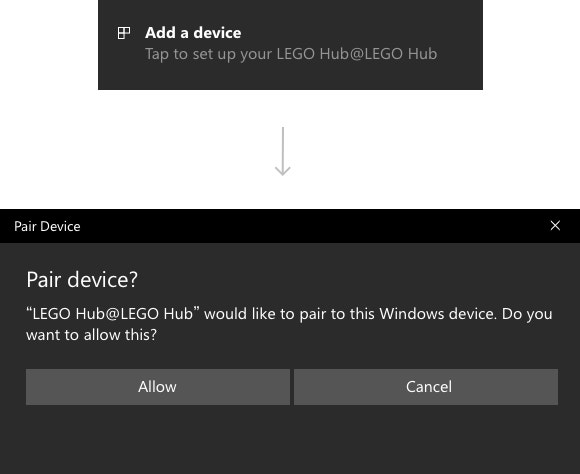
Geschafft! Mit einem Bluetooth-Symbol und einem Tonsignal zeigt Ihr Hub an, dass die Verbindung hergestellt wurde.




